
質問: Windows 10 で見つからない青い選択ボックスを表示するにはどうすればよいですか? Windows 10 システムに青色の選択ボックスが見つからない場合は、ご不便をおかけする可能性があります。この問題を解決するために、PHP エディター Strawberry は、青い選択ボックスを簡単に表示できる詳細なガイドを提供します。この記事では、青い選択ボックスを簡単に復元して作業効率を向上させる方法を段階的に紹介します。
win10 システムで青い選択ボックスを表示する方法の紹介
1. まず、[マイ コンピュータ] 機能を見つけて、右クリックして [プロパティ] を選択します。

2. 次に、開いたウィンドウの左側で詳細なシステム設定を見つけ、クリックして開きます。

3. 開いたウィンドウで [詳細] オプションを選択し、設定機能を見つけてクリックします。

4. 開いた視覚効果ウィンドウで [部分透明の選択範囲を表示] を見つけて選択し、設定を保存します。
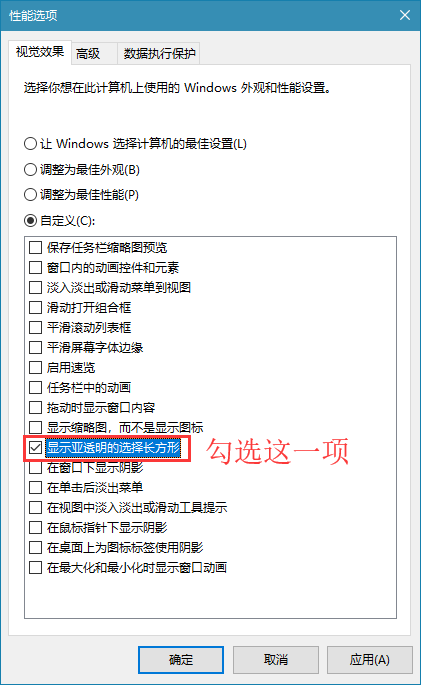
以上がwin10システムで青い選択ボックスを表示する方法_win10システムで青い選択ボックスを表示する方法の紹介の詳細内容です。詳細については、PHP 中国語 Web サイトの他の関連記事を参照してください。